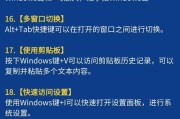当我们打开电脑时,有时会遇到各种各样的错误导致无法正常开机。这些错误可能是由于软件问题、硬件故障或操作系统错误等原因引起的。本文将为您介绍一些常见的电脑错误恢复开机的方法,帮助您迅速解决问题,恢复电脑的正常使用。
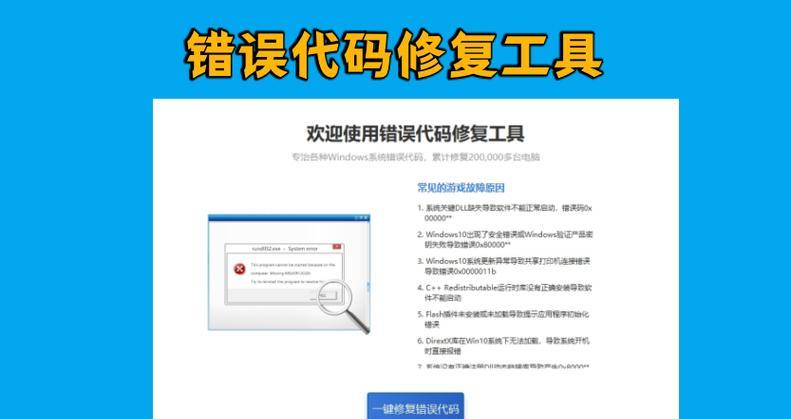
文章目录:
1.BIOS设置恢复
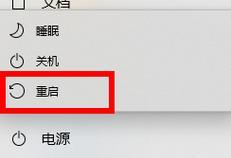
当电脑无法正常开机时,首先可以尝试重置BIOS设置。进入BIOS界面,找到"LoadDefaultSettings"选项,选择并保存更改,然后重新启动电脑。
2.硬件连接检查
检查电脑的硬件连接是否松动或损坏。确保主板、内存条、显卡、硬盘等设备连接牢固,并且电源线、数据线都接触良好。
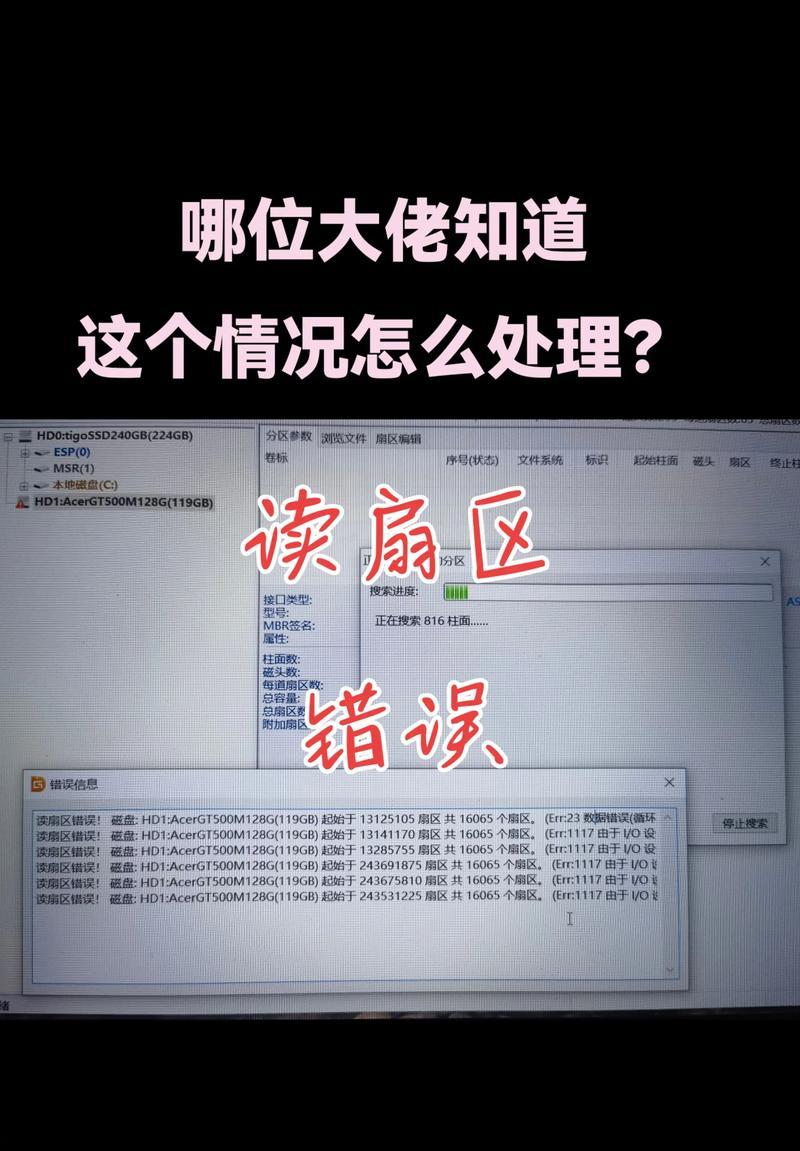
3.安全模式启动
尝试通过安全模式启动电脑。在开机过程中按下F8或Shift键,选择安全模式启动。如果成功进入安全模式,说明可能是某个程序或驱动引起的错误。
4.系统还原
如果电脑开机后出现的错误是最近安装的软件或更新引起的,可以尝试使用系统还原功能。进入安全模式或使用系统恢复工具,选择一个恢复点进行系统还原。
5.修复启动
使用Windows安装盘或启动盘进入修复启动界面,选择修复选项。系统会自动检测和修复启动相关的问题。
6.执行磁盘检查
使用命令提示符或Windows安装盘中的修复工具执行磁盘检查。输入命令"chkdsk/f"或使用自动修复工具,修复磁盘中的错误。
7.更新驱动程序
访问电脑制造商或硬件供应商的官方网站,下载最新的驱动程序并更新到电脑上。有时旧版本的驱动程序可能引起兼容性问题导致开机错误。
8.清理临时文件
使用磁盘清理工具或手动删除临时文件夹中的文件,清理电脑中的垃圾文件。这些临时文件可能导致系统开机过慢或出现错误。
9.检测硬件故障
如果电脑开机时出现频繁的错误或蓝屏,有可能是硬件故障引起的。使用硬件检测工具检测电脑的内存、硬盘等硬件设备是否存在问题。
10.执行系统修复
使用Windows安装盘进入系统修复界面,选择自动修复或手动修复选项。系统会尝试修复操作系统相关的错误。
11.卸载冲突软件
如果电脑开机时出现错误,可能是由于某个软件与其他程序冲突导致的。卸载最近安装的软件或怀疑引起问题的软件,然后重新启动电脑。
12.恢复系统文件
使用系统文件检查工具修复损坏或缺失的系统文件。在命令提示符中输入"sfc/scannow"命令,系统会自动检查并修复系统文件。
13.安全模式卸载
如果某个程序无法在正常模式下卸载,可以尝试在安全模式下进行卸载操作。进入安全模式后,打开控制面板,选择程序和功能,卸载相关程序。
14.重装操作系统
如果所有方法都无法解决开机错误,可以考虑重装操作系统。备份重要数据后,使用Windows安装盘重新安装操作系统。
15.寻求专业帮助
如果您尝试了以上方法仍然无法解决开机错误,建议寻求专业的电脑维修服务。他们具有丰富的经验和专业的技能,可以更好地帮助您解决问题。
电脑开机错误可能由多种原因引起,但通过以上介绍的方法,大部分问题都可以迅速得到解决。在遇到电脑开机错误时,不要惊慌,可以按照以上步骤逐一排查并解决问题,尽快恢复电脑的正常使用。如果自己无法解决,不妨寻求专业帮助,以确保问题得到彻底解决。
标签: #电脑错误恢复